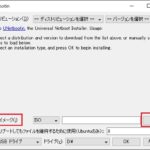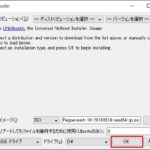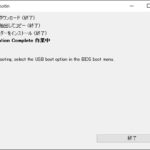以前に『ブート可能なUSBメモリを簡単に作成(フリー・インストール不要)』ということでRufusというフリーソフトを紹介しました。記事は以下になります。
今回は、このソフトに負けず劣らずブート可能なUSBメモリを簡単に作成できるソフトを紹介します。
UNetbootinを使って簡単に作成!
今回は『UNetbootin』というソフトを紹介します(注意:Windowsで使用することを前提としています)。
ソフトは以下のリンクから入手可能です。
Windows版をダウンロードしましょう。ダウンロードしたファイルをダブルクリックで起動すると、以下のような画面になります。
自分は使ったことないのですが、このUNetbootinは『ネットワーク上のISOファイルをダウンロードして、そのファイルをUSBメモリに書き込む』ことが可能なようです。なんとなくですが、Linuxの有名どころは選択できる模様(バージョンも選べるようです)。以下図に選択できる一例を示します。
ここでは『ISOイメージが用意できている(ローカルに保存されている)』やり方の紹介となります。ご了承願います。
以下の図のように『ディスクイメージ』にチェックを入れて、右側の『…』部分をクリックします。
すると、イメージを選択できます。今回は例として『Peppermin』で作成してみます。イメージを選択して開くをクリックします。
事前にUSBメモリは用意しておきましょう。今回書き込むUSBメモリがDドライブに接続されています。
注意!USBメモリは必ず『FAT32』形式で初期化しておきましょう!
FAT32でないと起動できません。試しに『NTFS』形式で初期化したUSBメモリで起動USBを作成しましたが、起動できませんでした(T_T)
ここまで準備ができれば、あとはOKをクリックするだけです。
OKをクリックすると、作業が始まります。以下の図のような感じです。しばらく待ちましょう。
待っていると、以下のような図になって作業完了です。3の『ブートローダーをインストール』は瞬きする間に終わりました^_^;
4.の『Installatin Complete』が『作業中』となっていますが、これで完了です。終了ボタンをクリックして問題ありません。
最後に
今回は『インストール不要。ブート可能なUSBメモリを簡単に作成!』ということで記事を作成しました。
超ざっくりまとめると、前回紹介したRufus同様、このUNetbootinも『ISOファイルを選択してスタート』するだけです。
簡単というに相応しいですね。Linuxのディストリビューションを色々試す作業が捗るってものです!
最後までご覧いただきありがとうございました!